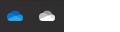Een OneDrive-account van uw computer verwijderen
-
Selecteer de OneDrive-cloud in het systeemvak om het pop-upvenster van OneDrive weer te geven.
-
Selecteer het pictogram Help en instellingen van OneDrive en selecteer vervolgens Instellingen.
-
Ga naar het tabblad Account.
-
Selecteer Deze pc ontkoppelen en selecteer vervolgens Account ontkoppelen.
Notities:
-
U verliest geen bestanden of mappen door een account te verwijderen. Nadat u de koppeling hebt ontkoppeld, zijn al uw bestanden beschikbaar viaOneDrive op het web.
-
Bestanden die zijn gemarkeerd als

-
Bestanden die zijn gemarkeerd als

-
Als u alleen bepaalde mappen wilt verwijderen, leest u Kiezen welke OneDrive-mappen u wilt synchroniseren met uw computer.
Een OneDrive-account van uw mobiele apparaat verwijderen
-
Tik op uw profielafbeelding of de -pictogram.
-
Tik op Instellingen.
-
Tik op

Notities:
-
U verliest geen bestanden of mappen door een account te verwijderen. Na het afmelden zijn al uw bestanden beschikbaar viaOneDrive op internet.
-
Offline of opgeslagen bestanden blijven op uw apparaat staan.
Meer hulp nodig?
De synchronisatie in OneDrive annuleren of stoppen
OneDrive uitschakelen, deactiveren of verwijderen
Een account toevoegen in OneDrive
|
|
Contact opnemen met ondersteuning Voor hulp bij uw Microsoft-account en -abonnementen gaat u naar Help voor account en facturering. Voor technische ondersteuning gaat u naar Contact opnemen met Microsoft-ondersteuning, voert u uw probleem in en selecteert u Hulp vragen. Als u nog steeds hulp nodig hebt, selecteert u Contact opnemen met de ondersteuning om te worden doorgeleid naar de beste ondersteuningsoptie. |
|
|
|
Beheerders Beheerders moeten Help voor OneDrive voor beheerders of de OneDrive Tech Community raadplegen of contact opnemen met de ondersteuning voor Microsoft 365 voor bedrijven. |